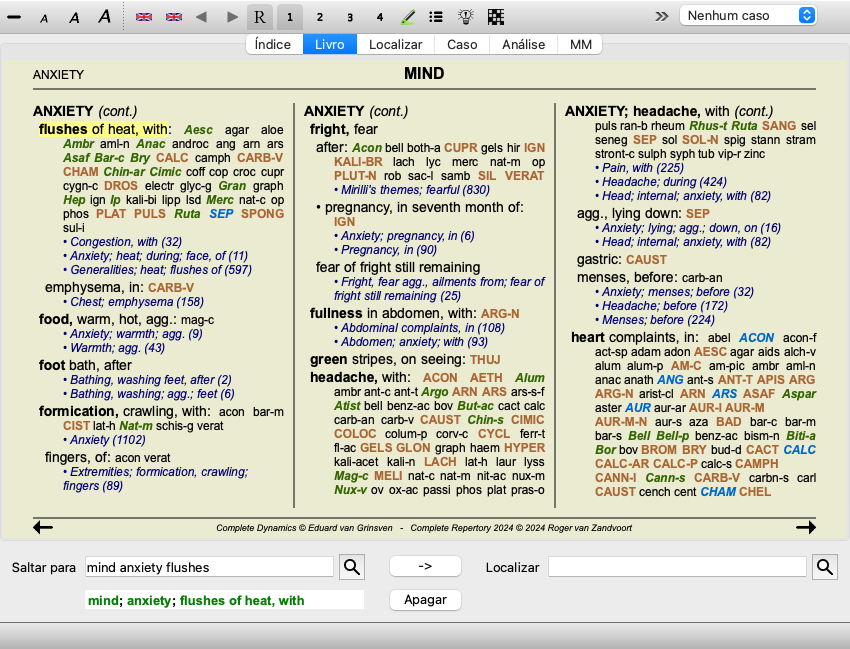
Vá para o módulo Livro clicando sobre a aba Livro. (Opção de menu Exibir / Livro, ⌘-B).
No exemplo seguinte, o livro está aberto na rubrica Mind; Anxiety; flushes of heat, with.
O leiaute do livro ajusta-se automaticamente quando você modifica o tamanho da janela.
Quando você aumenta a janela, o livro apresenta-se num belo leiaute de folhas duplas:
Cada rubrica se faz acompanhar de Remédios e Referências.
Os remédios podem apresentar-se em 4 graduações.
As graduações se distinguem pelas diferenças de estilo e cores.No exemplo atual, essas graduações são:
- grau 4: cham, lyc. - grau 4: cham, lyc.
- grau 3: abies-n, acon, anac, androc, aur, etc. - grau 3: abies-n, acon, anac, androc, aur, etc.
- grau 2: Alco, Bung-f, Mosch, Nit-ac, Sil, Staph. - grau 2: Alco, Bung-f, Mosch, Nit-ac, Sil, Staph.
- grau 1: agath-a, agki-p, aloe, am-c, am-m, etc. - grau 1: agath-a, agki-p, aloe, am-c, am-m, etc.A lista de remédios é seguida de referências a outras rubricas. Dê um clique na referência para saltar para a rubrica a que ela diz respeito.
Dê um clique na referência para saltar para a rubrica a que ela diz respeito.
Na exibição compacta, só são mostradas as rubricas com o número de remédios que elas contêm, mas ocultando os remédios propriamente, para assim otimizar o uso do espaço de tela disponível. (Opção de menu Exibir / Remédios / Exibir remédios, botão da barra de ferramentas ![]() ). Use a barra de espaço para alternar entre exibição completa e exibição compacta.
). Use a barra de espaço para alternar entre exibição completa e exibição compacta.
Quando você acionar a barra de espaço duas vezes, as referências também serão ocultadas, mostrando somente os nomes das rubricas. Para ocultar ou exibir todos os remédios e todas as referências, dê um clique duplo sobre qualquer parte em branco da página. Você pode também dar clique duplo sobre uma rubrica.
Também é possível ocultar todas as sub-rubricas, exibindo somente as rubricas de nível máximo do repertório. (Opção de menu Livro / Só rubricas principais, opção de menu pop-up Só rubricas principais).
Esta opção é extremamente útil para quem deseja aprender a estrutura do repertório.
Você pode facilmente voltar a exibir todas as rubricas. (Opção de menu Livro / Só rubricas principais, opção de menu pop-up Só rubricas principais).
Você pode também voltar ao repertório normal, clicando sobre uma rubrica.
A ordem alfabética dos remédios é a ordem-padrão do programa.
Pode mostrar os remédios em ordem de relevância. (Opção de menu Exibir / Remédios / Ordem de importância, opção de menu pop-up Remédios / Ordem de importância). (shift+barra de espaço).
Ordem alfabética Ordem de importância
Passando o mouse sobre os textos do livro, você terá informações adicionais sobre cada texto,
as quais são exibidas do lado esquerdo inferior da janela.
No exemplo acima, a movimentação do mouse mostrará as seguintes informações:
O mouse sobre a rubrica ABUSADOR
Esta rubrica provém de três fontes originais:
- Repertório de Kent, página 1
- Repertório Sintético de Barthel & Klunker, vol. 1, página 7
- Repertório Geral de Künzli, página 1.O mouse sobre a abreviação de remédio lyc
O código de remédio lyc refere-se a Lycopodium clavatum.
Os autores usados como fontes são e .
Clique duas vezes sobre o remédio para obter informações detalhadas numa janela separada.O mouse sobre a referência Desdenhoso
A rubrica referida é Mente; Desdenhoso, menosprezador.
Além de alternar entre exibição completa ou compacta, é possível limitar o número de remédios exibidos.
Isso acontece quando você pressiona as teclas 1, 2, 3 ou 4. Isso limitará os remédios exibidos àqueles que tenham pelo menos a graduação escolhida (1, 2, 3 ou 4). (Opção de menu Exibir / Remédios / Todos os graus, botão da barra de ferramentas ![]() , opção de menu Exibir / Remédios / Grau 2+, botão da barra de ferramentas
, opção de menu Exibir / Remédios / Grau 2+, botão da barra de ferramentas ![]() , opção de menu Exibir / Remédios / Grau 3+, botão da barra de ferramentas
, opção de menu Exibir / Remédios / Grau 3+, botão da barra de ferramentas ![]() , opção de menu Exibir / Remédios / Grau 4, botão da barra de ferramentas
, opção de menu Exibir / Remédios / Grau 4, botão da barra de ferramentas ![]() , opção de menu pop-up Remédios / Todos os graus, opção de menu pop-up Remédios / Grau 2+, opção de menu pop-up Remédios / Grau 3+, opção de menu pop-up Remédios / Grau 4).
, opção de menu pop-up Remédios / Todos os graus, opção de menu pop-up Remédios / Grau 2+, opção de menu pop-up Remédios / Grau 3+, opção de menu pop-up Remédios / Grau 4).
A título de exemplo, novamente a rubrica Mente; Abusador:
Pressione a tecla de teclado 4.
Só há remédios de grau 4.Pressione a tecla de teclado 3.
Graus 3 e 4.Pressione a tecla de teclado 2.
Graus 2, 3 e 4.Pressione a tecla de teclado 1.
Exibe todos os remédios.
A fonte pode ser ampliada ou reduzida. (Opção de menu Exibir / Diminuir fonte, botão da barra de ferramentas ![]() , opção de menu Exibir / Fonte normal, botão da barra de ferramentas
, opção de menu Exibir / Fonte normal, botão da barra de ferramentas ![]() , opção de menu Exibir / Aumentar fonte, botão da barra de ferramentas
, opção de menu Exibir / Aumentar fonte, botão da barra de ferramentas ![]() , opção de menu pop-up Diminuir fonte, opção de menu pop-up Fonte normal, opção de menu pop-up Aumentar fonte).
, opção de menu pop-up Diminuir fonte, opção de menu pop-up Fonte normal, opção de menu pop-up Aumentar fonte).
Botão Ação Diminui a fonte. Tamanho normal. Aumenta a fonte.
A navegação pelo livro pode-se fazer pelo teclado, pelo mouse, pela barra de botões, ou pelo menu (Menu/ Navegar).
A rolagem por mouse é feita com o pequeno disco do mouse ou com o track pad dos laptops. Alguns mouses têm um disco de rolagem que só permite rolar para cima e para baixo; já os mouses modernos permitem rolar também para a esquerda e para a direita. A rolagem esquerda/direita pode ser desativada por meio das configurações de Preferências, do menu, se considerada inconveniente.
Botão Teclado Mouse Ação Para cima Rolar para cima Rubrica anterior. Para baixo Rolar para baixo Rubrica seguinte. Shift-Para cima Shift-Rolar para cima Rubrica principal anterior. Shift-Para baixo Shift-Rolar para baixo Rubrica principal seguinte. Alt-Para cima Alt-Rolar para cima Rubrica anterior do mesmo nível. Alt-Para baixo Alt-Rolar para baixo Rubrica seguinte do mesmo nível. Esquerda.
Página cimaRolar para a esquerda Página anterior. Direita.
Página baixoRolar para a direita Página seguinte. Shift-Esquerda Shift-Rolar para a esquerda Capítulo anterior. Shift-Direita Shift-Rolar para a direita Capítulo seguinte. Alt-Esquerda Volta atrás na história.
Use este recurso depois de haver seguido uma referência a outra rubrica, para voltar ao ponto do qual você saiu.Alt-Direita Salte para adiante na história.
Recurso utilizado em combinação com a opção anterior. Essas duas opções funcionam como as teclas geralmente usados em navegadores para ir e voltar entre páginas da web.Shift-Cmd-Tecla Abrir rapidamente um capítulo:
M – Mente
G – Generalidades
Veja mais teclas de atalho na barra de menu (Livro menu)
O Book module exibe as rubricas e os remédios do repertório como num livro impresso. Esse leiaute é conveniente para leitura, mas não mostra a estrutura das rubricas do repertório.
No Book module, você pode exibir um Index Tree adicional, revelando a estrutura do repertório. Você pode exibir ou ocultar o Index Tree. (Opção de menu Livro / Mostrar índice de livro, botão da barra de ferramentas ![]() ).
).
O Índice de Árvore sempre destaca a rubrica que estiver correntemente selecionada no módulo Livro. Quando você mudar para outra rubrica no módulo Livro, o Índice de Árvore ajusta-se automaticamente. Igualmente, se você selecionar uma rubrica no Índice de Árvore, o módulo Livro mudará para a mesma rubrica.
Observe que o campo Jump to também se ajusta para mostrar a rubrica correntemente selecionada. Essas opções combinadas lhe dão o máximo de liberdade e condições para navegar pelo repertório.
Às vezes, é útil copiar uma rubrica na área de transferência e colá-la em outro aplicativo, como um processador de textos, por exemplo. (Opção de menu pop-up Copiar / Copiar rubrica, opção de menu pop-up Copiar / Copiar rubrica e remédios).
Você pode copiar uma rubrica na área de transferência com Cmd-C (Control-C).
Se você pressionar Cmd-C duas vezes (em um segundo), a rubrica é copiada juntamente com todos os remédios a ela associados.
Dependendo da edição e da licença do Complete Repertory, pode haver disponibilidade de várias opções de idioma.
As opções de idioma disponíveis podem ser selecionadas no menu ou por meio da barra de botões. (Opção de menu Livro / Idioma / Livro inglês, opção de menu pop-up Idioma / Livro inglês). (Botão de bandeiras ![]() )
)
Na Edição Profissional, você pode selecionar um segundo idioma (as opções vão depender da licença que você adquiriu) para exibir o texto da rubrica em outro idioma.
Por exemplo português: (Opção de menu Livro / Idioma / Livro francês extra, opção de menu pop-up Idioma / Livro francês extra).
Você pode achar algumas rubricas importantes, e outras nem tanto. Isso é especialmente verdade quando você usa o Find module para procurar rubricas.
Para dar ênfase extra às rubricas que lhe são importantes, você pode marcá-las como favoritas.
Para marcar uma rubrica como favorita, clique na rubrica e depois a marque. (Opção de menu Livro / Rubrica é uma favorita, opção de menu pop-up Rubrica é uma favorita).
Qualquer rubrica marcada como favorita ficará sublinhada.
Quando você marca quaisquer rubricas como favoritas, um campo extra aparecerá no Find module, permitindo-lhe restringir uma busca a apenas suas rubricas favoritas.
O repertório é geralmente representado em forma de livro. Isso é conveniente para procurar rubricas e remédios, mas só em parte revela a estrutura do repertório.
Utilizando-se o Book Index tree, pode-se visualizar mais facilmente a estrutura hierárquica do repertório e nela navegar.
Em algumas situações, você pode estar interessado em ver como as rubricas relacionam-se entre si, com base em semelhanças de significado. Em tais casos, uma representação gráfica pode ser muito mais fácil.
Pode-se abrir uma representação gráfica do repertório para determinada rubrica. (Opção de menu Livro / Exibir gráfico de rubrica, ⌘-G, opção de menu pop-up Exibir estrutura do repertório). Você pode também usar o menu pop-up do módulo página de Livro.
A título de exemplo, vejamos a rubrica Mind; Anger; evening agg.; trembling with, after eating. Esta rubrica é constituída de alguns elementos mais simples:
- sintomas mentais,
- raiva,
- com tremor,
- pior ao anoitecer,
- pior depois de comer.
Já que a rubrica contém só um remédio, pode ser muito interessante considerar rubricas semelhantes com menor números desses elementos.
A representação gráfica mostra facilmente a relação com outras rubricas.
Há cenários gráficos diferentes, cada qual servindo a um propósito diferente.
A linha vertical de blocos mostra os níveis das rubricas, começando com Mind e terminando com Trembling, with, after eating.
No lado esquerdo, você encontrará rubricas polares. Neste exemplo, você vê o par Amel. - Agg..
No lado esquerdo, você encontrará também rubricas com descrições de sintomas mais detalhadas.
No lado direito, você vê as rubricas relacionadas.
Se você der um clique duplo em uma das rubricas, tal rubrica será a nova rubrica selecionada.
Na representação gráfica, você poderá também adicionar rubricas para a análise. A opção de fazer isto encontra-se no menu pop-up, na rubrica.
Para retornar à representação normal de livro, clique em ![]() ou retire a sinalização da opção de menu Menu / Book / Show as graph. O menu pop-up também contém uma opção Show as text.
ou retire a sinalização da opção de menu Menu / Book / Show as graph. O menu pop-up também contém uma opção Show as text.
Este cenário limita as rubricas exibidas a somente aquelas que são similares às rubricas selecionadas, porém mais genéricas.
Isso ajuda você a selecionar rapidamente alternativas para rubricas detalhadas que contenham somente poucos remédios.
Você pode facilmente alternar entre os dois diferentes cenários. (Opção de menu Livro / Exibir estrutura do repertório, opção de menu pop-up Exibir estrutura do repertório, opção de menu Livro / Exibir rubricas genéricas, opção de menu pop-up Exibir rubricas genéricas).
Você pode alternar rapidamente entre representação de repertório textual e gráfica, sem mudar o cenário gráfico selecionado. (Opção de menu Livro / Exibir gráfico de rubrica, ⌘-G).
Às vezes um paciente tem um sintoma completo, que acontece estar no repertório com o mesmo nível de detalhes. Mais frequentemente, porém, o sintoma não está presente com o mesmo nível de detalhes: só parcialmente ou mais geral.
A título de exemplo, examinemos a rubrica Mind; Anger; evening agg.; trembling with, after eating. Esta rubrica se constitui de vários elementos mais simples:
- sintomas mentais,
- raiva,
- com tremor,
- pior ao anoitecer,
- pior depois de comer.
A rubrica só contém um único remédio. É muito provável que o remédio que você procura se encontre em uma das rubricas mais genéricas, ou possa ser encontrado pela combinação de alguns poucos componentes sintomáticos mais genéricos.
Por exemplo:
- Mind; Anger; trembling, with
- Mind; Anger; evening; agg.
- Mind; Eat, eating; after
Aperte o botão ![]() para exibir uma análise baseada nas rubricas relacionadas. A análise é exibida do lado direito da tela.
para exibir uma análise baseada nas rubricas relacionadas. A análise é exibida do lado direito da tela.
Para uma rubrica que não tenha rubricas relacionadas, a análise mostrará apenas a lista de remédios contidos na rubrica, na ordem de relevância, como eles seriam estimados numa análise. Certamente esta informação pode ser muito útil também, mas o propósito do recurso Sugestões de Remédios é ajudar você a pensar em alternativas aos remédios listados na rubrica.
Para ter uma visão panorâmica das rubricas utilizadas na análise, incluindo os detalhes dos remédios por rubrica, aperte o botão ![]() . Apresentar-se-á uma análise estilo tabela.
. Apresentar-se-á uma análise estilo tabela.
Esta análise temporária é criada em seu caso corrente e será apagada quando você fechar o caso.
É possível restringir os remédios exibidos.
Uma opção está disponível na barra de ferramentas, pela qual você poderá selecionar um grupo de remédios.
Encontram-se predefinidos alguns grupos usados com freqüência (minerais, plantas, animais, nosódios). Para selecionar outro grupo, basta selecionar a opção Outros... para que apareça uma caixa de diálogo em que você poderá selecionar um dos grupos da seção Reinos & Famílias.
Utilize a opção de filtragem para encontrar rapidamente o grupo de remédios certo:
Normalmente, o Book module exibe todo o conteúdo do Complete Repertory.
Uns poucos filtros-padrão estão disponíveis. Você pode selecioná-los na barra de menu, ou mediante os menus pop-up nas margens da página. (Opção de menu Livro / Seleção do livro / Completo, opção de menu pop-up Seleção do livro / Completo).
Completo Exibir todo o repertório, sem nada filtrar. Clássico Mostrar só rubricas e remédios de autores clássicos. Isto limita o repertório a rubricas que ocorrem nos principais repertórios clássicos, e a remédios contidos em livros anteriores a 1930. Autores confiáveis Exibem só autores que sejam considerados os mais confiáveis segundo George Vithoulkas. Kent rubricas O repertório é limitado a rubricas derivadas do repertório de Kent. Rubricas contidas Allen's Therapeutic Pocket Book O repertório restringe-se a rubricas derivadas do Therapeutic Pocked Book de Allen. CR 4.5 aprox Limita-se a rubricas e remédios como foram usados no Complete Repertory versão 4.5, publicada em 1995.
Se for selecionado um filtro, o nome deste é exibido no cabeçalho do leiaute de livro do repertório. Desse modo você pode ver facilmente qual opção de repertório está usando.
Observação: Os filtros de repertório só se aplicam ao conteúdo do Complete Repertory.
Caso a sua licença inclua o uso de repertórios adicionais, ou caso você tenha criado material extra, os filtros não se aplicam a esse material.
É muito fácil criar seus próprios filtros de repertório.
Seus filtros pessoais são configurados em Preferences, seção Book.
Para adicionar um novo filtro, aperte o botão ![]() .
.
Dê ao filtro um nome significativo. Esse nome será acrescentado aos filtros de repertório sob Menu / Book / Book selection.
Por padrão, todos os autores estão no filtro. Para editar a lista de autores, aperte o botão Select authors.
Selecione os autores que deseja manter no seu filtro. Os autores mais importantes estão presentes na lista. Para exibir todos os autores utilizados no repertório, retire a sinalização da opção Major authors only.
Abaixo da lista de autores, você pode selecionar uma faixa de ano. Só fontes publicadas dentro dessa faixa de ano são incluídas no filtro. O valor 0 significa que o valor não é utilizado.
As outras opções de filtro não necessitam explicação: